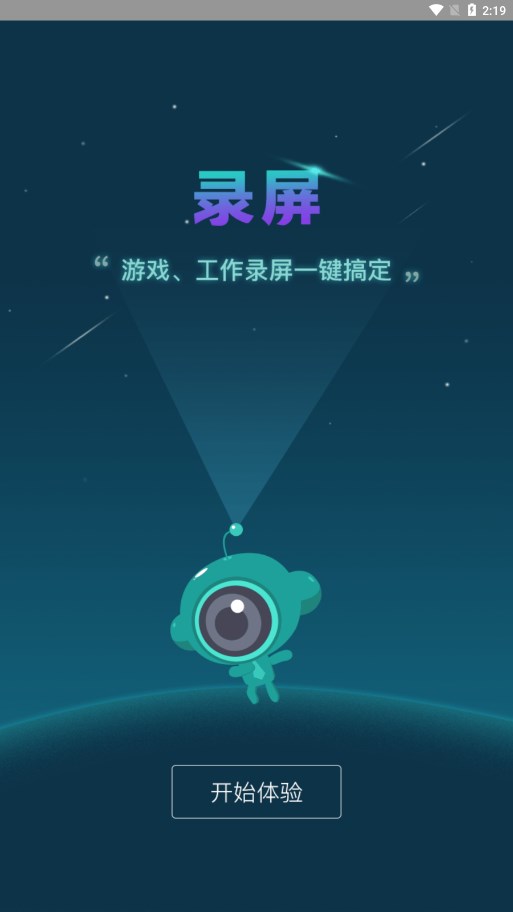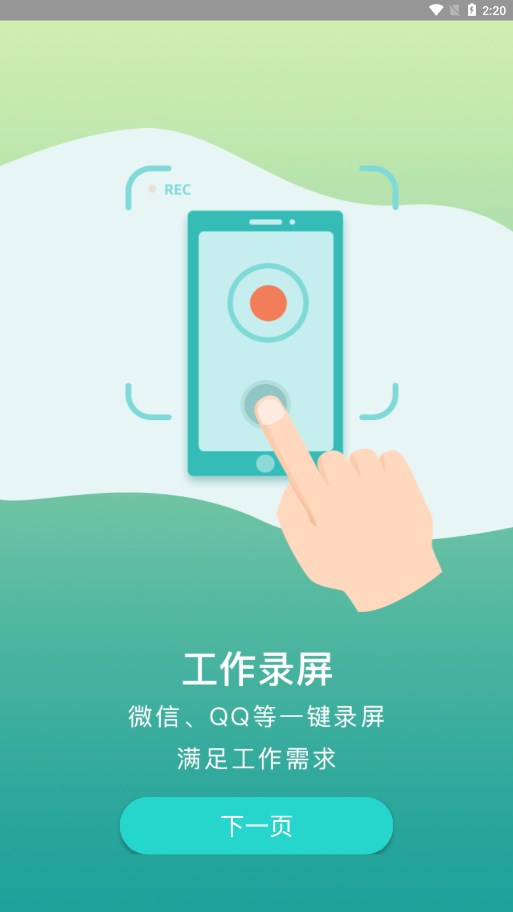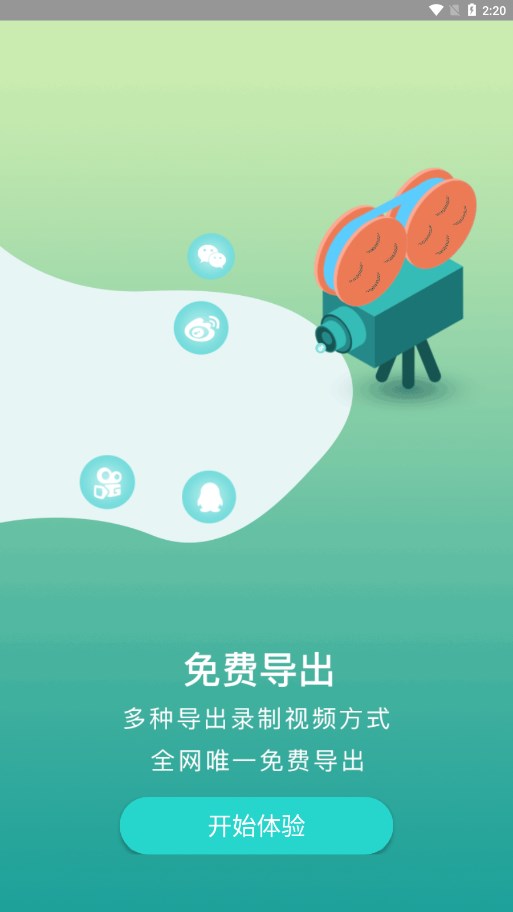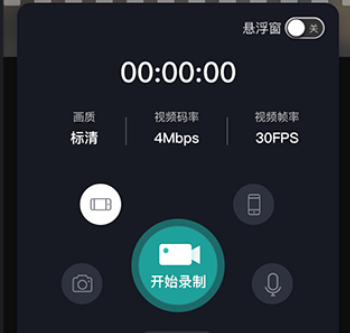
游戏录屏助手app介绍
录屏App—支持多种分辨率、帧率、码率自定义设置的手机屏幕录制App,录制分享游戏视频技巧,在线录制直播网课教学,视频会议纪要不遗漏。
视频裁剪、放大指定区域剪切、视频尺寸裁剪、视频拼接、视频画布、视频背景修改、自定义视频字幕、视频配乐、适配贴纸、字幕和贴纸动画、视频录音、视频变速和视频旋转。
游戏录屏助手app功能
【视频拍摄】:高清相机、美颜趣拍,轻松录制屏幕和摄像头保存为超清视频。
【视频剪辑】:视频快速编辑渲染、倒放、滤镜、水印、快放、慢放、背景音乐。
【编辑特效】:日系、复古、黑白、摩登、胶片等个性滤镜,动态文字、大片片头、趣味贴纸、真实音效素材。
【应用场景】:流畅录制各种手游视频。
游戏录屏助手app亮点
视频裁剪、放大指定区域剪切、视频尺寸裁剪、视频拼接、视频画布、视频背景修改、自定义视频字幕、视频配乐、适配贴纸、字幕和贴纸动画、视频录音、视频变速和视频旋转
游戏录屏助手app使用场景
-录制热门手游,制作解说游戏攻略,分享其中的游戏技巧,让你成为游戏大师,收获粉丝关注;
-录制游戏直播,不限制录制时长,一键后台自动录制,即可轻松观看直播回放;
-录制教程视频,课堂讲课、APP操作教程、游戏、微课等;
-录制网页游戏、录制视频通话、录制网络在线视频。
-看直播、上网课,在线录制,随时回顾精彩瞬间
-视频会议,边开会边录制,会议纪要无遗漏
游戏录屏助手怎么用
1、打开录屏APP,点击[立即授权]获取存储、通知麦克风等基础权限后进入APP首页
注:如果在首次授权过程拒绝了部分权限,可以在手机-设置-应用管理-权限管理中进行打开
2、在录屏APP首页点击[开始录屏]按钮,获取[投射屏幕]权限后即可开始录屏
注:投射屏幕权限是为了可获取手机的画面,只有授权才能正常录屏
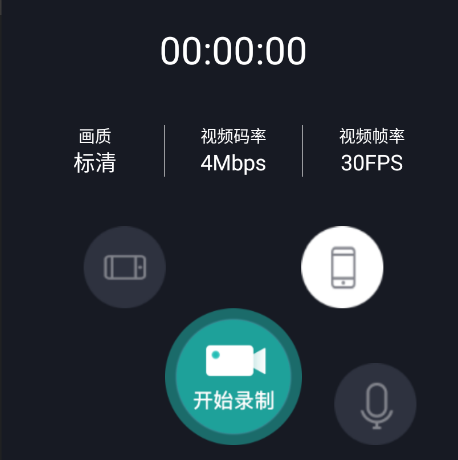
3、授权后,重新点击开始录屏,倒计时5s后会自动开始录屏,您只要切换到需要录制的页面或游戏界面即可(倒计时秒数可在设置里修改)
注:开始录屏前,请确认有充足的空间,至少1GB以上内存,防止中途因内存不足中断录制
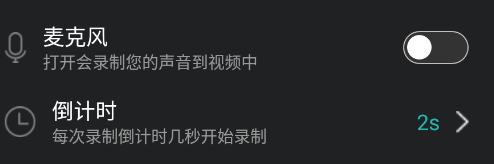
4、怎么停止录屏?
- 可在录屏app上点击[暂停]、[停止]录制按钮来控制是否结束录制;
- 可以授权[通知]权限后,则可在手机通知功能栏下点击[暂停]、[停止]来控制。
5、保存的视频怎么导出?
- 保存的视频会进入制作列表页,点击[导出视频]可导出到的路径:手机存储/ScreenRecord/record,也可在手机相册里找到。
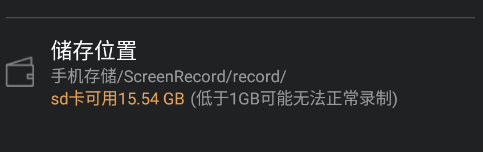
- 可点击[分享按钮],分享视频文件到微信/QQ等支持传输的软件。
游戏录屏助手app特点
显示屏录制屏幕分辨率、帧数、视频码率自定义设置
话筒作用,边录制边讲解,录制一切响声
视频播放视频,高清视频播放器,全过程无卡顿复原原界面
视频导出,导出高分辨率的兼容,视频完全免费导出到手机照片
视频共享,录制的视频随便转发给各大社交平台
还可以在下列情景使用
以上便是六蓝软件小编给大家分享介绍的游戏录屏助手,喜欢录制手机屏幕视频的用户不要错过了哦!